windows 10 关闭自动更新重启并非易事,系统默认设置倾向于自动更新,这有时会造成困扰。 要有效阻止它,需要进行多步设置。
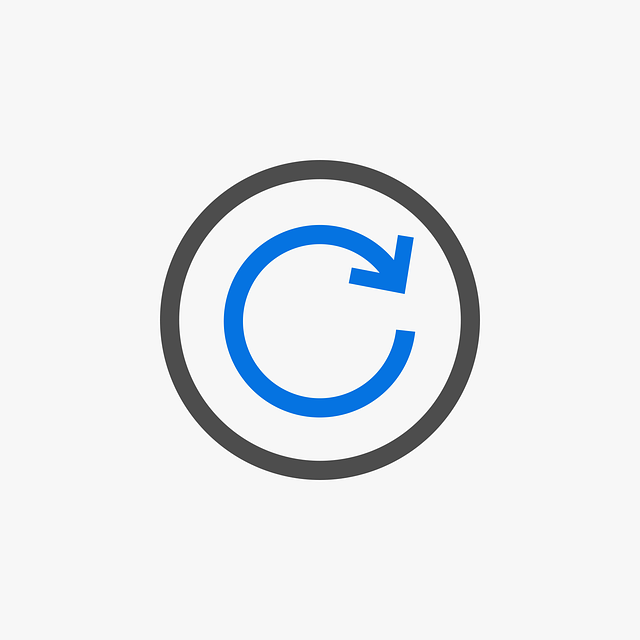
首先,你需要打开“设置”。 记得,我曾经因为急着赶一个项目,电脑突然自动重启,导致我丢失了几个小时的工作成果,那次经历让我深刻体会到控制更新的重要性。 所以,我后来研究了各种方法,最终找到了一个可靠的方案。
进入设置后,点击“更新和安全”。 这里面包含了所有与Windows更新相关的选项。 你会看到一个“Windows 更新”选项,点击进入。
你会看到一个“高级选项”链接,点击它。 这里才是关键所在。 我最初尝试直接关闭更新,但发现并没有完全奏效,系统仍然会在后台偷偷进行一些更新。 这让我明白,单纯的关闭选项是不够的。
在“高级选项”中,你会找到“暂停更新”选项。 你可以选择暂停更新的时间,通常是7天,但也可以根据需要延长。 这能让你在需要集中精力工作或进行重要操作时,避免意外的重启。 需要注意的是,暂停更新并非永久关闭,时间到了之后,系统会自动恢复更新。 所以,你需要定期检查并根据情况重新暂停。
另一个重要的设置是“主动小时”。 这个功能允许你自定义电脑在一天中不会自动重启的时间段。 我曾经因为这个功能,避免了在深夜被自动重启惊醒。 你可以根据自己的作息习惯设置一个合适的时间段,例如晚上10点到早上7点。 这样,即使更新需要重启,也不会影响你的睡眠或工作。
最后,虽然这并非关闭更新,但可以有效减少意外重启的频率。 那就是保持你的系统更新到最新状态。 一个经常更新补丁的系统,通常能减少紧急安全更新的次数,从而减少意外重启的可能性。 我发现,定期检查并安装非强制性更新,可以减少系统自动强制重启的情况。 这需要养成良好的习惯,定期检查更新。
通过这些步骤,你可以有效地控制Windows 10的自动更新和重启,避免因为意外重启造成工作中断或数据丢失。 记住,这需要你付出一些时间和精力去设置,但带来的稳定性提升是值得的。
路由网(www.lu-you.com)您可以查阅其它相关文章!








 陕公网安备41159202000202号
陕公网安备41159202000202号